

发布时间:2023-03-09 15: 12: 26
品牌型号:戴尔
系统: Windows 11
软件版本:Camtasia 2022
在日常使用电脑的过程中,经常会遇到需要录制屏幕的情况。想要随时录屏不错过精彩时刻,奈何电脑上没有安装一款优秀的录屏软件。不少用户仍用手机对着电脑屏幕录屏,这样的方式录屏清晰度较差,可能你会发出疑问:电脑可以直接录屏吗?如果电脑可以直接录屏,电脑上怎么进行屏幕录制呢?本文将解答你心里的这些疑问。
一、电脑可以直接录屏吗
都2023年了,很多用户并不知道电脑可以直接录制屏幕,仍然用手机对着电脑屏幕录屏。目前,大多数录屏软件可以高效录制屏幕,有了录屏软件,你就不需要举着手机对着电脑屏幕录像了,并且录屏软件可以清晰地录制屏幕,录制效果要远远好于手机对着电脑屏幕录屏。
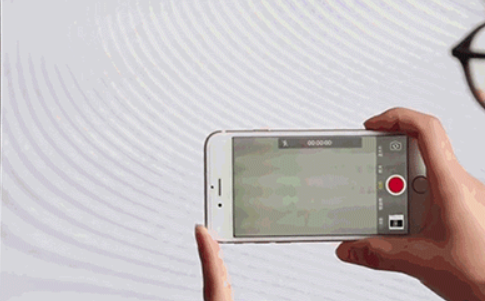
为什么需要电脑上直接录屏呢?
1、手机拍摄会出现“水波纹”。
由于手机拍摄快门速度要比显示器刷新的频率快得多,所以会出现肉眼不可见的“水波纹”,这种水波纹会极大影响屏幕录制效果(效果类似图1)。
2、手机录屏无法清晰录制电脑系统声音。
如果想要在录屏的同时录制电脑系统声音,使用手机可能无法清晰录制电脑声音。因为手机麦克风捕捉声音并非只捕捉电脑声音,还会清晰录制当前环境声音,如果电脑老旧、机箱声音过大,录屏效果可能极大影响观看。

由此可见,使用专业的电脑录屏工具录制屏幕是十分必要的,电脑录屏使用什么工具呢?

作者为大家介绍一款名叫Camtasia的软件,Camtasia是TechSmith旗下一款屏幕录制软件,它可以轻松录制屏幕显示内容,除此之外,还能记录系统声音、解说声音、鼠标轨迹等。除此之外,它还具有即时播放和编辑压缩的功能,可对录制好的视频片段进行剪接、添加转场效果。它输出格式有很多,包括MP4、AVI、M4V、CAMV、MOV、RM、GIF动画等常用格式,是不可缺少的视频演示工具。它还有一套专门对于动态影像的编码,叫做“TSCC”。你可以在Camtasia中文网站(https://luping.mairuan.com/)下载安装Camtasia。
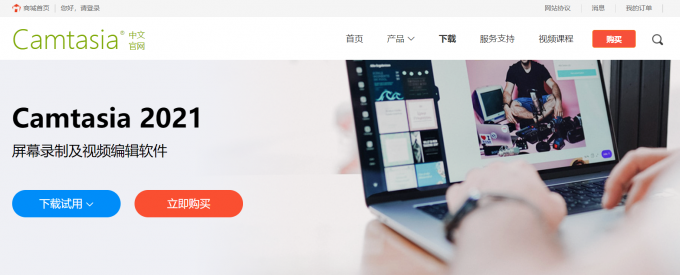
它有以下几点功能值得推荐:
1、可以录制屏幕桌面
Camtasia在录制屏幕桌面方面应该是比较专业的。它可以选择是否区域录制,录制完以后还可以为鼠标添加单击和双击的效果。鼠标的周边还能用红色包围,能突出鼠标的位置,非常适合录制一些教程之类的。
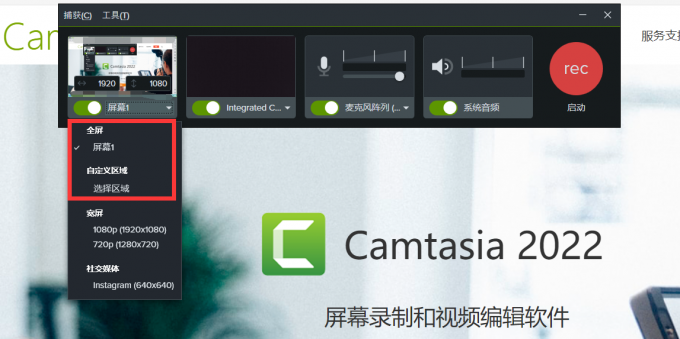
2、在录制屏幕桌面时,可以录制麦克风声音
该功能相当于可以配音;你可以一边录制自己的操作,一边解说。该功能非常适合用来录制教程类视频。
3、可以编辑视频
Camtasia不仅是一款录屏软件,还是一款视频剪辑软件,它可以对视频进行剪截,也可以对视频进行拼接;添加背景音乐都可以,还可以加一些内置的特效,该功能非常实用。
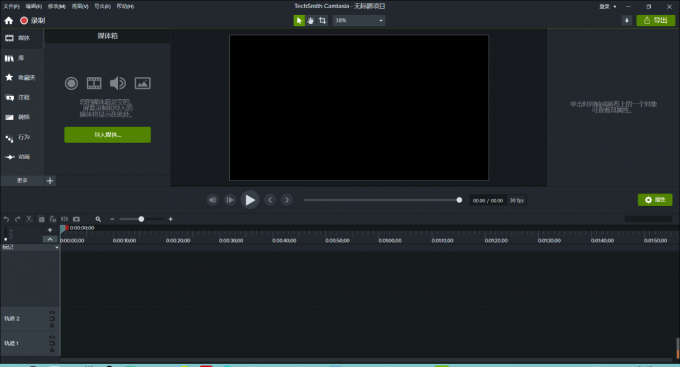
4、录制的文件比较小,占用资源不大
Camtasia的安装仅需4GB存储空间,对处理器、内存等要求并不高,并不是一款“吃内存”的软件,即使电脑配置不高,也能流畅使用Camtasia。
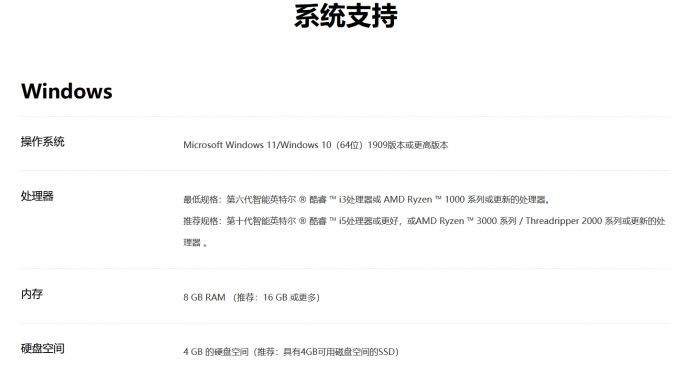
二、电脑上怎么进行屏幕录制
上文为大家介绍了Camtasia这款屏幕录制软件,接下来就为大家介绍如何使用Camtasia录制高质量的视频。
1、进入Camtasia后,选择“新建录制”。
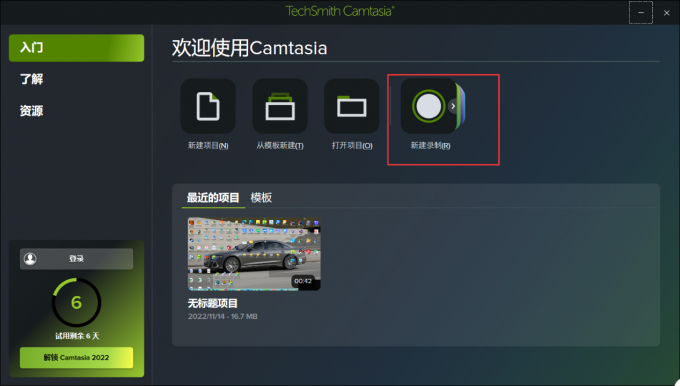
2、你可以选择是否区域录制,是否启用摄像头、麦克风等,设置完成后点击“启动”,待倒计时结束即可开始录制。
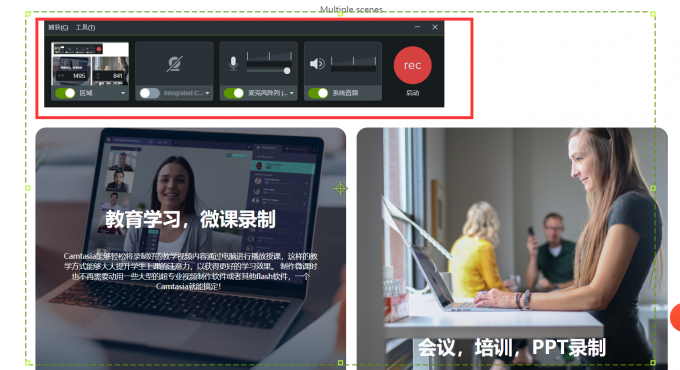
3、录制完成后,为了更加明显地“鼠标点击”,你可以光标效果,选择一个适合的效果,拖动到下方轨道1(屏幕),即添加完成。
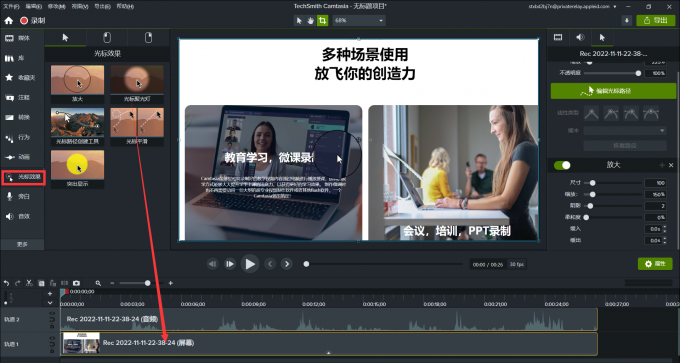
4、你还可以添加注释。拖动气泡到屏幕上,修改注释内容并调整注释出现的时间、持续时间参数即可添加完成。
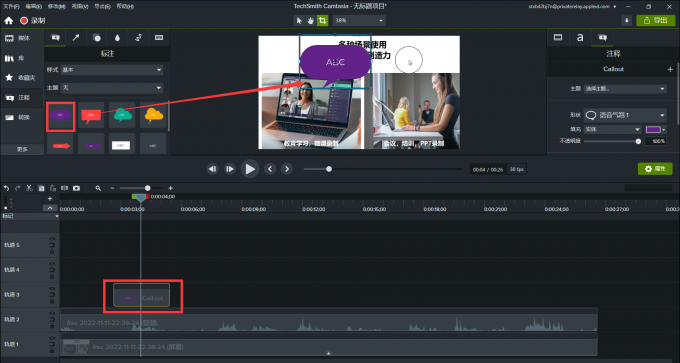
4、完成基本设置后即可点击右上角“导出”,选择文件导出路径后,Camtasia即可开始渲染导出视频。
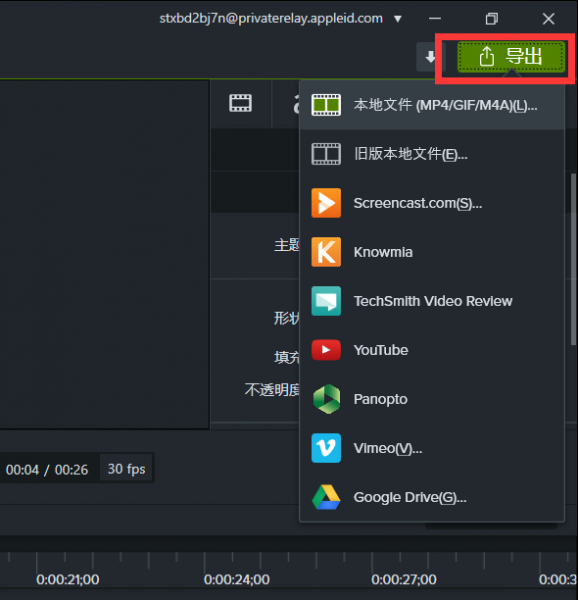
上文仅介绍了一小部分Camtasia的视频编辑功能,它还有更多视频剪辑功能等待用户自己亲手上手体验。这是一款用户轻松上手的剪辑软件,简单摸索即可熟练使用它的视频剪辑功能。
三、总结
以上就是电脑可以直接录屏吗,电脑上怎么进行屏幕录制的相关内容了。电脑录屏软件的出现,让屏幕录制不再需要手机,并且录屏软件可以清晰、高效录制屏幕。本文为大家推荐了一款高效录屏软件Camtasia,并且为大家介绍了Camtasia录屏的基本操作方法,希望有了这款软件,可以简化你录制屏幕的步骤,方便你的工作同时,录制出高质量的视频。
署名:蒋
展开阅读全文
︾